Windows10で画面の端のスワイプを無効にする方法
画面エッジスワイプ(Screen Edge Swipe)は、タッチデバイスでのメニューアクセスと制御を向上させる優れた機能です。しかし、すべてのユーザーがそれが役立つとは限りません。デバイスで他のことをしたいときに、無意識のうちにエッジスワイプでアプリケーションが開かれると、非常に煩わしくなります。コンピューターで画面の端のスワイプを無効にしたい場合は、この投稿が役立ちます。
Windows10で(Windows 10)画面の端のスワイプ(Screen Edge Swipe)を無効にする
Windows 10で画面の端のスワイプを有効または無効にするには、次の提案に従うことができます。
- ローカルグループポリシーエディターの使用
- レジストリエディタを介して
次に、それらを詳細に見てみましょう 。ただし、 最初にシステムの復元ポイントを作成する前に。
1]ローカルグループポリシーエディターの使用
Windows 10で画面の端のスワイプを有効または無効にするには、次の提案に従うことができます。
まず、[(First)スタート(Start)]ボタンを右クリックして、パワーユーザーメニューから[ファイル名を指定して実行]を選択します。(Run)
テキストフィールドにgpedit.mscと入力し、Enterキーを押して、(gpedit.msc)ローカルグループポリシーエディター(Local Group Policy Editor)を開きます。
次のページで、次の場所に移動します。
Computer Configuration/Administrative Templates/Windows Components/Edge UI
それぞれの場所に移動したら、左側のパネルから[エッジUI ]を選択します。(Edge UI)
次に、右ペインに移動し、[設定(Setting)]の下の[エッジスワイプを許可(Allow edge swipe)]をダブルクリックします。
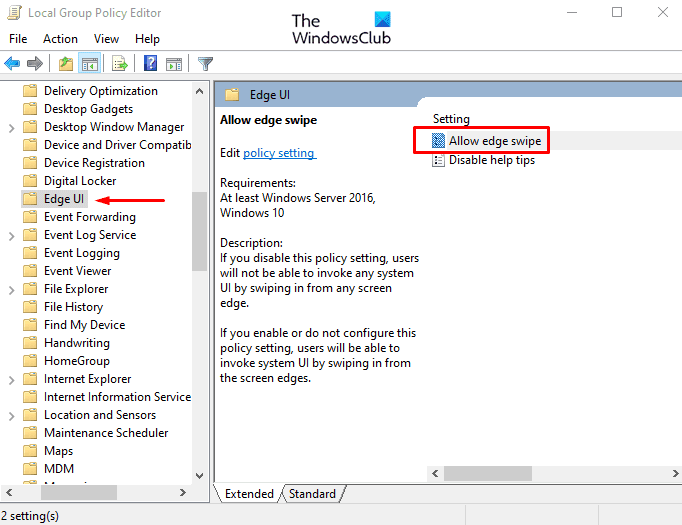
[エッジスワイプを許可](Allow edge swipe)ウィンドウで、[ 未構成(Not configured)] または [有効 (Enabled )]オプションを選択します。
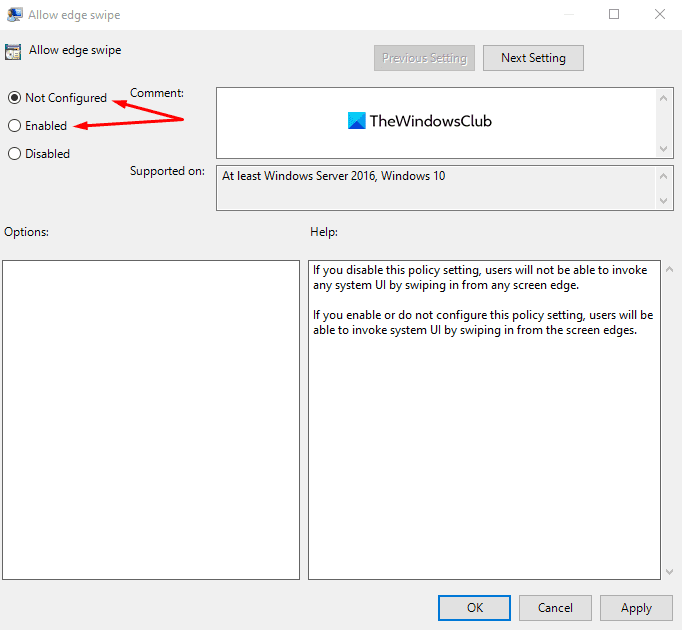
[適用(Apply )] >[ OK ]ボタンをクリックして、変更を保存します。
次に、 Windows(Windows)デバイスを再起動して、グループポリシーエディター(Group Policy Editor)を編集して行った変更を適用します。
2]レジストリエディタを介して
ローカルグループポリシーエディター(Local Group Policy Editor)に慣れていない場合は、レジストリハックを使用することもできます。
[スタート]ボタンをクリックし、「レジストリエディタ(Registry Editor)」と入力して、結果リストから結果をロードします。
ユーザーアカウント制御(User Account Control)によってプロンプトが表示された場合は、[はい(Yes)]をクリック して付与特権を提供します。
[レジストリエディタ(Registry Editor)]ウィンドウで、次のレジストリキーに移動します。
HKEY_LOCAL_MACHINE\SOFTWARE\Policies\Microsoft\Windows\EdgeUI
それぞれの場所にEdgeUI(EdgeUI)キーが見つからない場合は、作成する必要があります。
これを行うには、[ソフトウェア(Software)]を右クリックして、[New > Key]を選択します。新しいキーにEdgeUIという名前を付け、Enterキーを押して保存します。
次に、EdgeUIフォルダーを 右クリックして、[New > DWORD (32-bit) Value]を選択します。右側のペインで、新しいキーにAllowEdgeSwipeという名前を付け、 Enterキーを押します。
AllowEdgeSwipeをダブルクリックし、値データ0を設定してから、[ (0,)OK ]ボタンを クリック して変更を保存します。
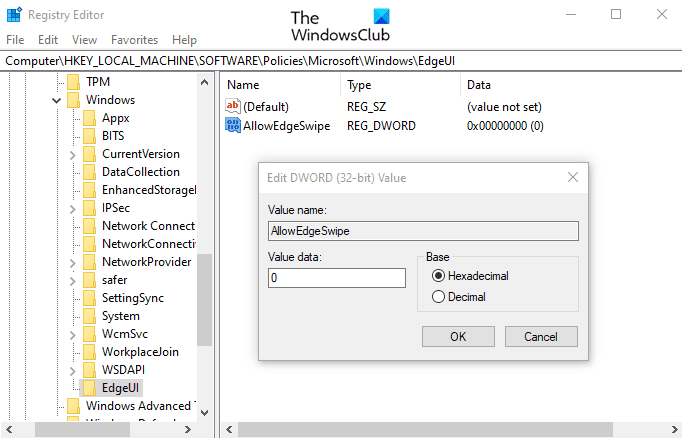
画面の端のスワイプを再度有効にする必要がある場合は、次のアドレスに移動して、AllowEdgeSwipeキーを削除します。次に、コンピュータを再起動して変更を適用します。
それでおしまい。あなたがそれを動かすことができるかどうか私たちに知らせてください。(That’s it. Let us know if you can get it working.)
Related posts
MaximizeおよびScreen Real EstateをWindows 10に最適に使用する
Legends Black ScreenのLegends Black ScreenのFix League
Windows 10 LaptopでProcessor Brand and Modelを見つける方法
同じprinter driverをWindows 10でセパレートに使用してプリンタをリストします
このPCをリセットする:ファイルを失うことなくWindows 10を出荷時の設定に復元する
Windows10でM4BをMP3に変換する方法
Windows10でGZファイルを開く方法
Windows10でディスクスペースを解放する15の方法
Windows 10&Windows 7 RAM Requirements - どのくらいのメモリが必要ですか?
Windows 10のReliability Monitorの場合はDisable Data Collectionを有効にします
Equalizer付きWindows 10用のMusic Player
Windows 10でSystem Uptimeを見つける方法
Cortana Features、Windows 10のTips and Tricks
Windows 10のProのMultitaskの方法
Windows10でデバイスドライバーを自動的に更新する方法
Windows 10にインストールまたはアンインストールOneDriveする方法
Windows 10にWiFi History or WLAN Reportを生成する方法
Windows 10のトップ8 Free File Manager Software
8Windows10タスクマネージャーのヒント
Windows10PCでiOSアプリを実行する方法
